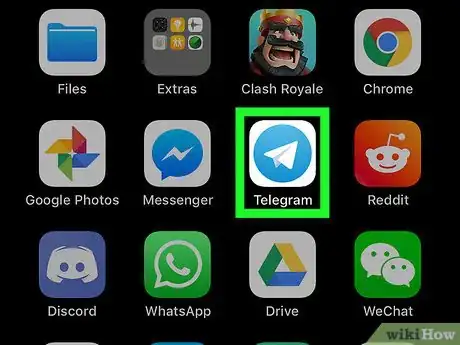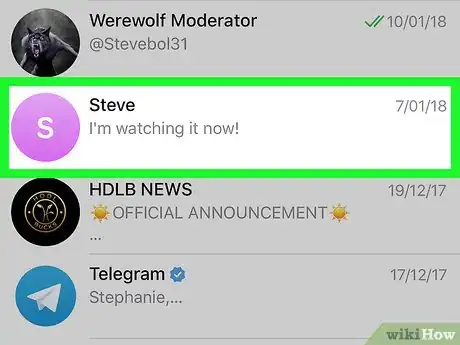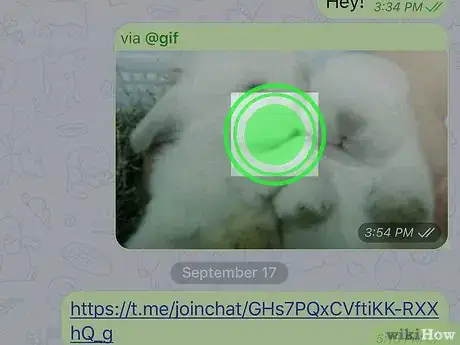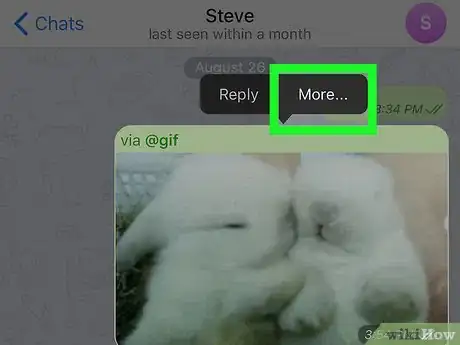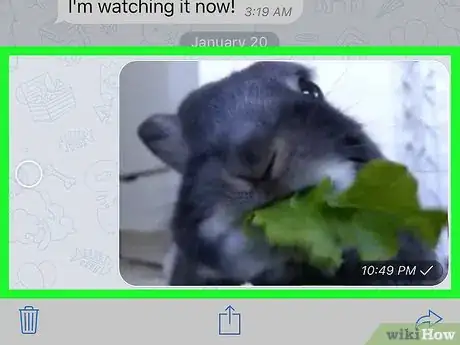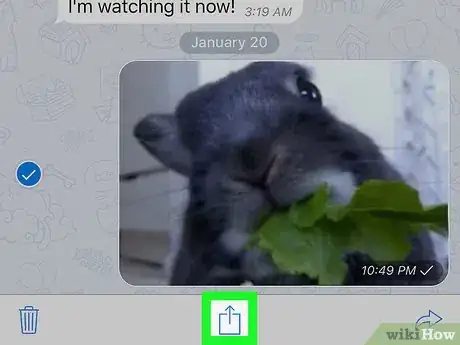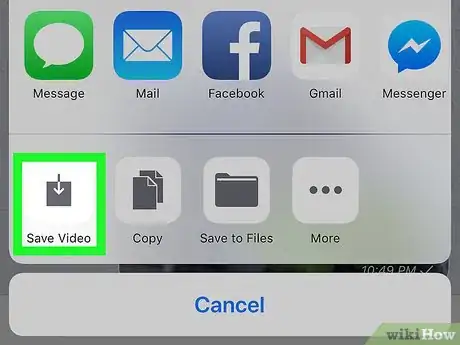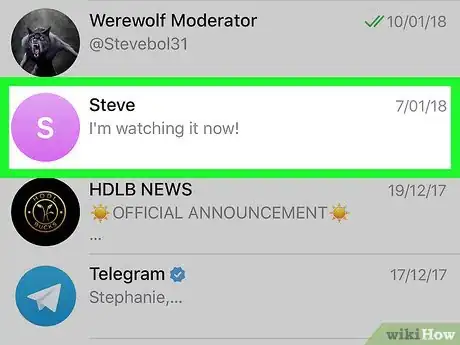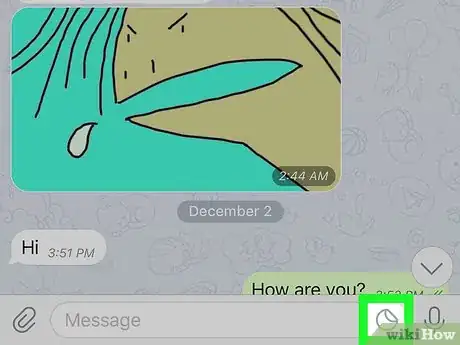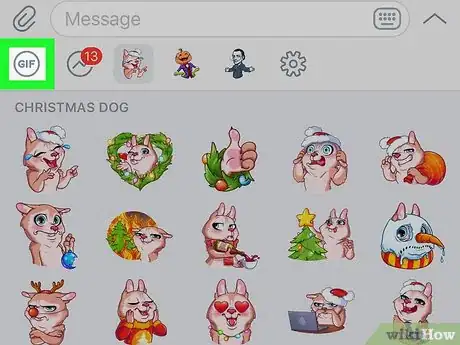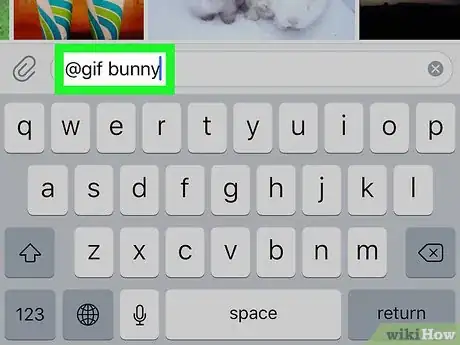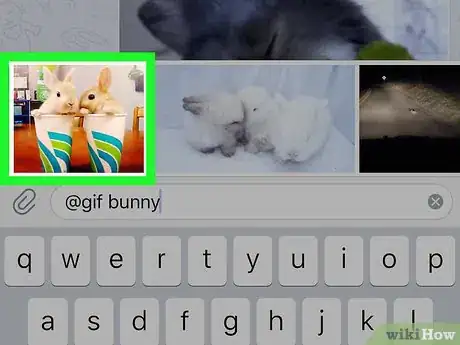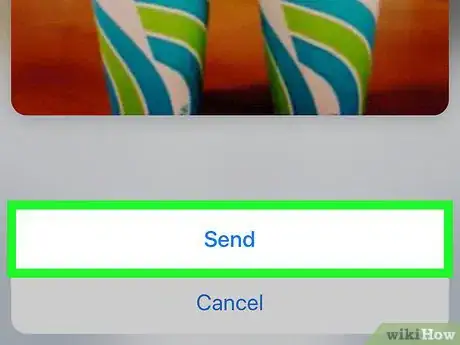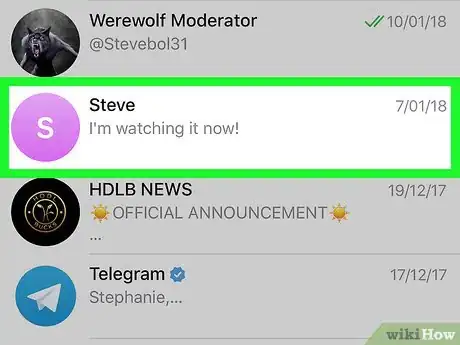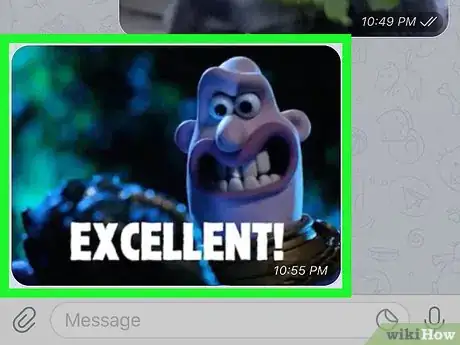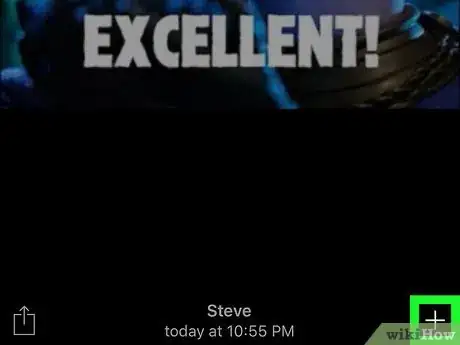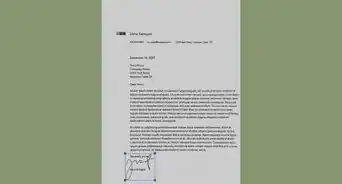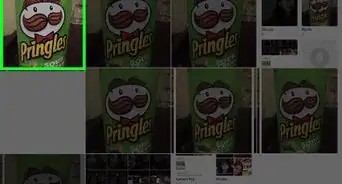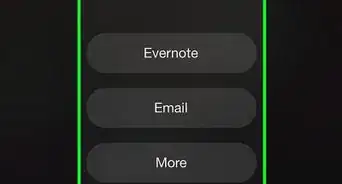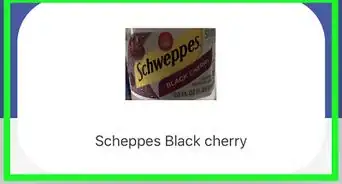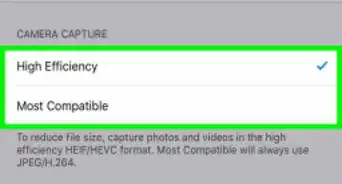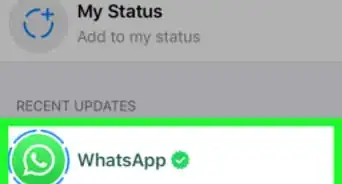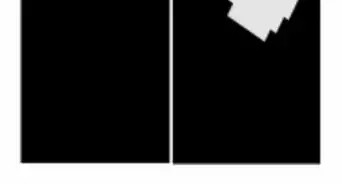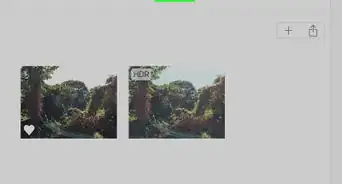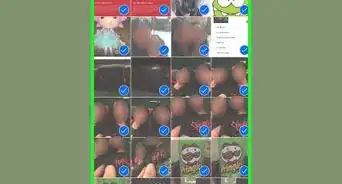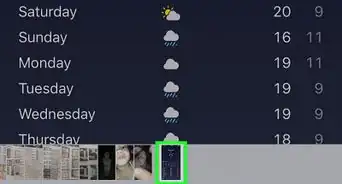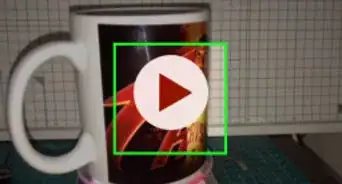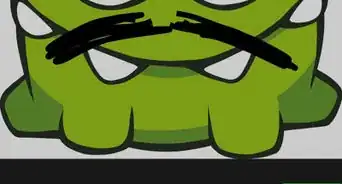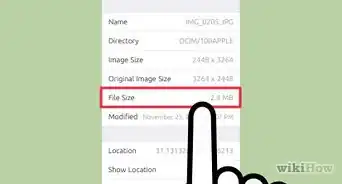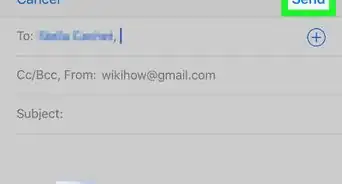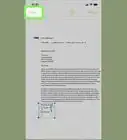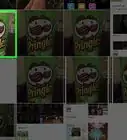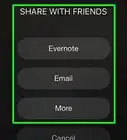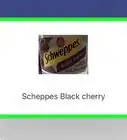Este artículo fue coescrito por Nicole Levine, MFA. Nicole Levine es una escritora y editora de tecnología en wikiHow. Tiene más de 20 años de experiencia creando documentación técnica y liderando equipos de soporte en las principales empresas de alojamiento web y software. Asimismo, Nicole tiene una maestría en Escritura Creativa de la Universidad Estatal de Portland, y da clases de composición, escritura de ficción y creación de revistas en varias instituciones.
Este artículo ha sido visto 9704 veces.
Este wikiHow te enseñará a guardar un GIF de Telegram en tu iPhone o iPad. Solo podrás almacenar los archivos GIF exclusivos de Telegram en tu biblioteca, teléfono o tablet.
Pasos
Método 1
Método 1 de 3:Guardar un GIF recibido en tu iPhone o iPad
-
1Abre la aplicación Telegram en tu iPhone o iPad. El ícono es un avión de papel blanco dentro de un círculo azul. Se encuentra en la pantalla principal.
- Este método te ayudará a descargar un GIF que hayas recibido de otro usuario de Telegram en tu iPhone o iPad. Luego, podrás utilizarlo con cualquier aplicación que lo soporte.
-
2Toca el mensaje que contiene el GIF.
-
3Mantén presionado el GIF. Arriba del archivo, aparecerá una franja gris de opciones.
-
4Toca Más…. Se abrirá una pantalla nueva con una lista de todas las imágenes. A la izquierda del archivo seleccionado, aparecerá una marca de verificación azul y blanca.
-
5Selecciona todos los archivos GIF que desees. Toca el círculo al lado de cada imagen para añadir la marca de verificación. Esto es opcional.
-
6
-
7Toca Guardar [número] videos. En “[número]” figura la cantidad de archivos selecionados. Se almacenarán en la galería de tu teléfono o tablet.
Método 2
Método 2 de 3:Guardar un GIF de Telegram en tu biblioteca
-
1Abre la aplicación Telegram en tu iPhone o iPad. El ícono es un avión de papel blanco dentro de un círculo azul. Se encuentra en la pantalla principal.
- Este método te enseñará a guardar uno de los GIF de la biblioteca de Telegram en tu galería personal para poder enviarlo rápidamente en conversaciones futuras.
-
2Abre una conversación. Puede ser un mensaje individual o una conversación grupal.
-
3Mantén presionado el ícono de la pegatina. Es el círculo con un borde plegado y se encuentra cerca de la esquina inferior derecha de la pantalla.
-
4Toca GIF. Está dentro de un círculo, cerca de la esquina inferior izquierda de la pantalla. Se abrirá tu biblioteca personal de GIF donde se almacenará el archivo que selecciones. En la caja, aparecerá el mensaje “@gif Buscar GIFs”.
-
5Escribe una palabra clave. Esta palabra describe el tipo de GIF que quieres guardar o enviar. A medida que escribas, aparecerá una lista con los resultados en la parte superior de la pantalla.
-
6Toca un GIF. Aparecerá una vista previa más grande. Si no te gusta, toca Cancelar para regresar y seleccionar otro.
-
7Toca Guardar GIF. De esta forma, el GIF se habrá almacenado en tu biblioteca personal.
Método 3
Método 3 de 3:Guardar un GIF recibido en tu biblioteca
-
1Abre la aplicación Telegram en tu iPhone o iPad. El ícono es un avión de papel blanco dentro de un círculo azul. Se encuentra en la pantalla principal.
- Este método te enseñará a almacenar un GIF que hayas recibido de otro usuario de Telegram en tu biblioteca para que sea más sencillo utilizarlo en conversaciones futuras.
-
2Toca el mensaje que contiene el GIF.
-
3Toca el GIF. Se abrirá la imagen en vista completa.
-
4Toca +. Se encuentra en la esquina inferior derecha de la pantalla de previsualización. De esta forma, el GIF se habrá almacenado en tu biblioteca.
- Para abrir tu biblioteca de archivos GIF, toca el ícono de la pegatina (el círculo con el borde plegado) que se encuentra en la parte inferior de las conversaciones y luego toca GIF.